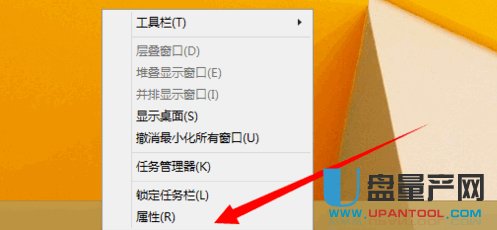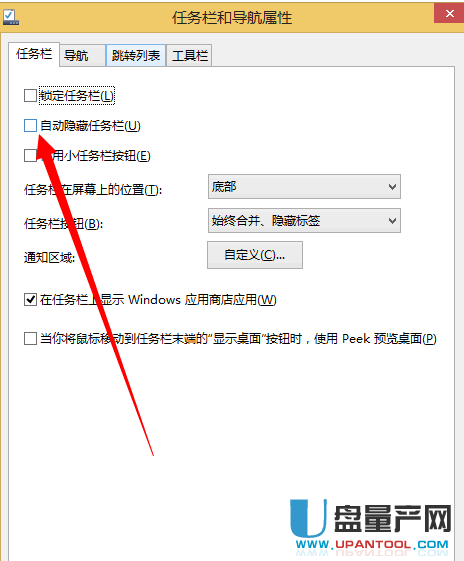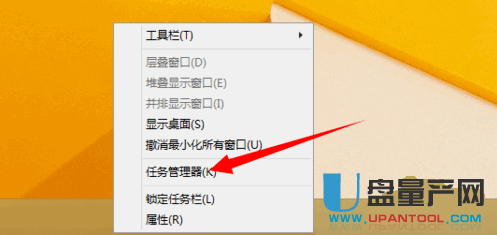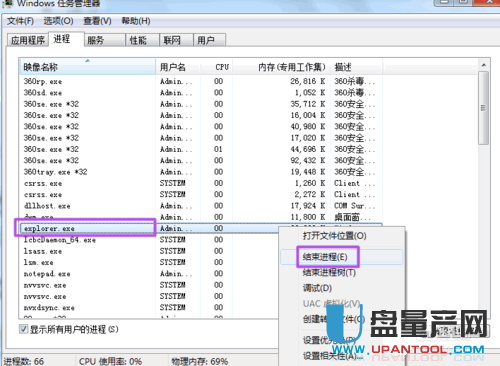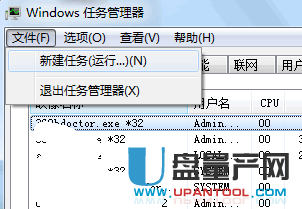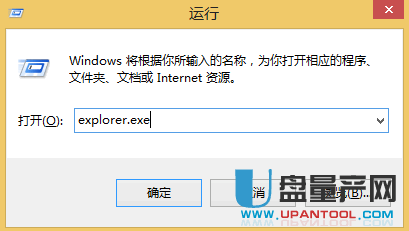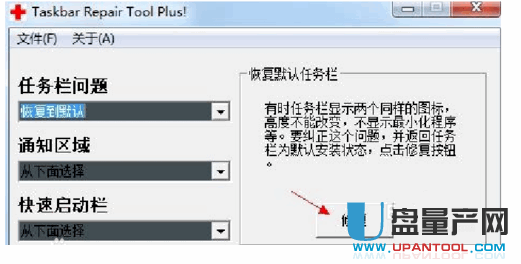| 打开计算机无法显示工具栏,任务栏不显示打开的窗口怎么办教程 | 您所在的位置:网站首页 › 电脑打开只在任务栏桌面窗口弹不出广告怎么回事 › 打开计算机无法显示工具栏,任务栏不显示打开的窗口怎么办教程 |
打开计算机无法显示工具栏,任务栏不显示打开的窗口怎么办教程
|
我们在使用电脑的时候,打开很多程序的时候,会最小化某些窗口,只留在用的窗口,而最小化都是缩小为一个图标放入屏幕下方的任务栏的,但有时候不知道为什么任务栏不显示打开的窗口了,这时候也就无法直接用鼠标切换其他的程序了,这是怎么回事呢?下面教大家解决。 原因一、任务栏整个被隐藏了 可能是一些广告软件或者恶意软件导致任务栏被自动隐藏了起来,当然我们也就无法看到任务栏打开的窗口了,虽然可以用鼠标触碰下方显示任务栏,但这毕竟不方便,所以解决方案很简单,显示任务栏就行了。 解决方法: 1、虽然被自动隐藏了,但我们还是可以用鼠标停留在屏幕下方调出,然后我们点击任务栏空白区域,在弹出的菜单栏中点击【属性】选项
2、然后就会看到有一个 自动隐藏任务栏的 选项,去掉前面的勾就行了,然后点击确定,然后任务栏就一直出现了。
原因二、explorer.exe故障,只需要重启explorer就解决了 1、桌面任意位置,鼠标点击右键,然后在弹出的菜单点击任务管理器选项
2、找到explorer.exe进程,右键点击将其结束进程,然后就会把桌面和任务栏都关闭了。
3、然后在 启动任务管理器 中建一个’新任务‘,然后输入 explorer.exe 点击确定来重启一下,然后桌面和任务栏就会新打开,就会显示任务栏里的窗口了,完全正常了。 具体操作是,文件,新建任务,如下图。
然后在新出的运行窗口,输入explorer.exe点击确定就好了。
原因三、任务栏功能损坏
使用很简单,只需要打开后,点击修复,就会自动把任务栏给修好,也就解决任务栏不显示打开的窗口的问题了,是最终解决方案。 |
【本文地址】
公司简介
联系我们